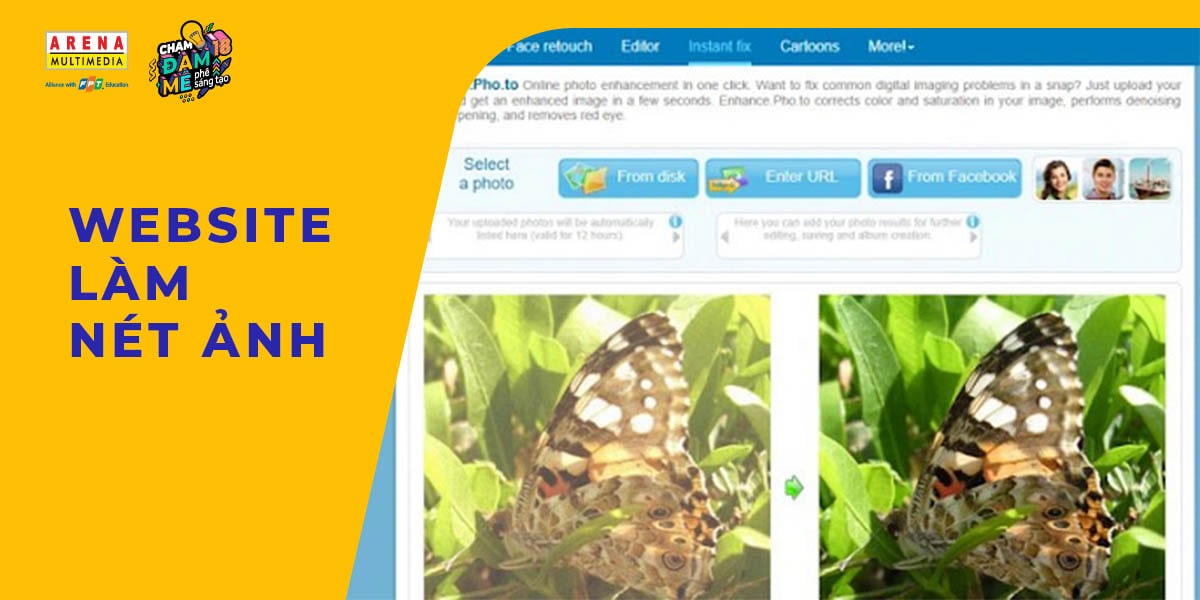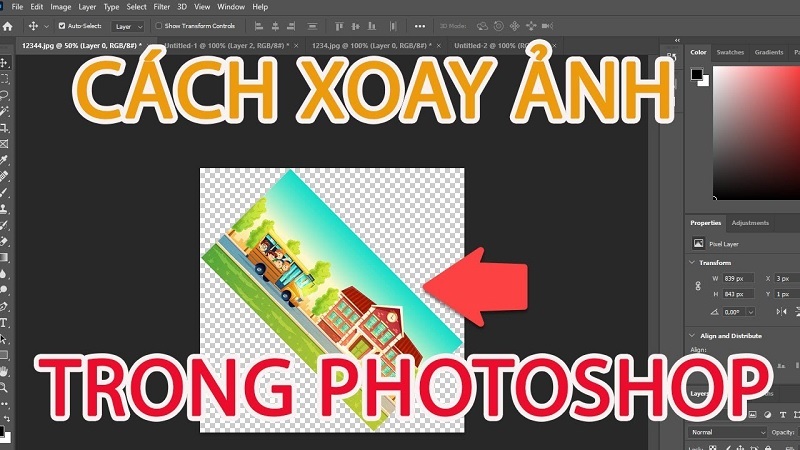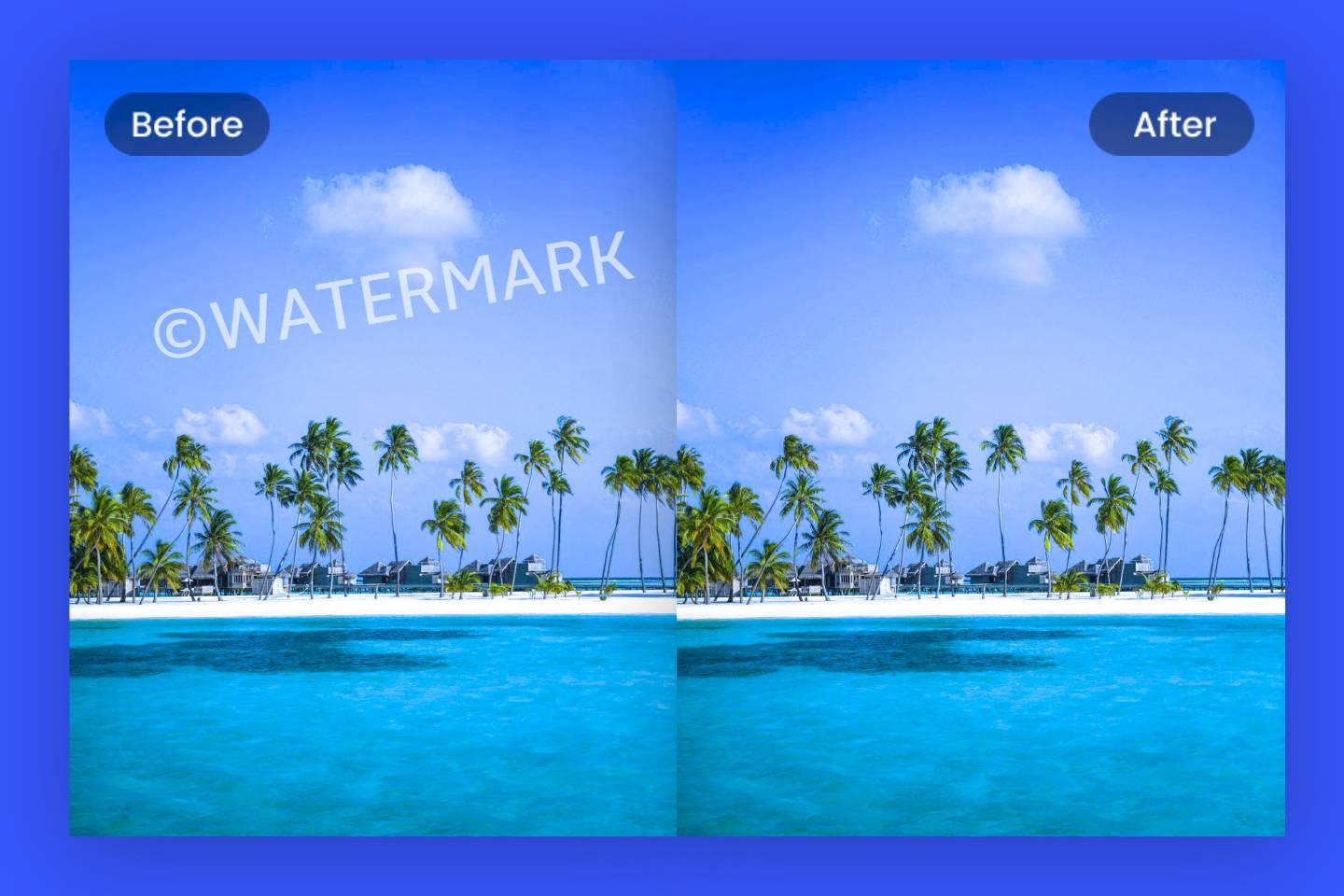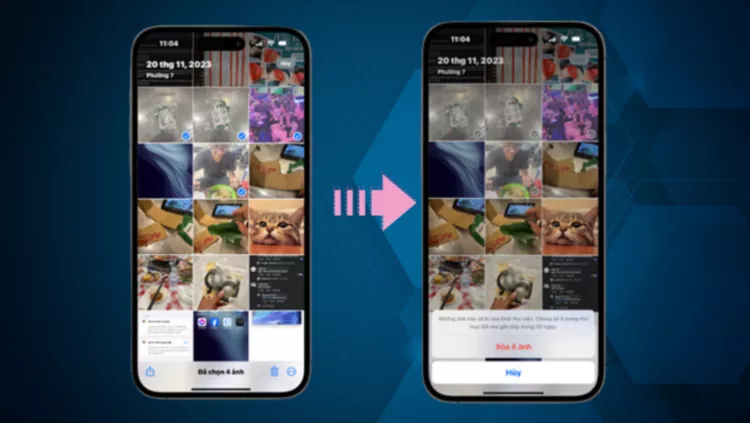Nếu bạn đang muốn tìm cách xóa chữ trên ảnh mà chưa biết phải làm sao thì đừng lướt qua bài viết ngay sau đây của Truesmart nhé! Chúng tôi sẽ hướng dẫn bạn thực hiện chỉ trong 1 nốt nhạc! PicsArt Photo là một ứng dụng trên smartphone hỗ trợ người dùng chỉnh sửa ảnh rất chuyên nghiệp. Bạn có thể chèn các hiệu ứng, chỉnh sửa, xóa chữ hay các vật thể trên ảnh một cách nhanh chóng. Với rất nhiều công cụ chỉnh sửa, người dùng có thể thỏa sức biến tấu những bức ảnh của mình trên PicsArt Photo không thua kém gì các phần mềm chuyên nghiệp. Đặc biệt thao tác xóa chữ trên ảnh bằng PicsArt Photo là hoàn toàn miễn phí. Cách làm như sau: Bước 1: Người dùng mở PicsArt Photo, nhấn vào dấu cộng chính giữa bên dưới giao diện để tải ảnh lên. Bước 2: Tiếp theo, người dùng chọn Công cụ >> chọn Nhân bản. Bước 3: Nhấn và di chuyển hình tròn bên trên màn hình để nhân bản các vùng ảnh xung quanh. Bước 4: Tiếp theo, bạn chọn biểu tượng chiếc bút và điều chỉnh hình tròn màu xanh tới phần ảnh có chữ để xóa chứ. Bước 5: Sau khi hoàn tất, bạn nhấn Áp dụng bên trên góc phải màn hình. Tương tự PicsArt Photo, Snapseed cũng là một công cụ chỉnh sửa ảnh trên smartphone được rất nhiều người sử dụng. Để xóa ảnh trên Snapseed, bạn cần làm như sau: Bước 1: Mở ứng dụng, chọn tải ảnh lên. Bước 2: Chọn Công cụ >> Chỉnh sửa. Bước 3: Chạm và di chuyển để bôi đỏ phần cần xóa. Bước 4: Sau khi đã vừa ý, bạn chỉ cần nhấn vài tích V bên dưới sau đó Xuất ảnh về máy. Bước 1: Mở ứng dụng, chọn Album để tải ảnh cần chỉnh sửa lên. Bước 2: Người dùng sẽ có 4 lựa chọn để xóa các vật thể không mong muốn trên ảnh. Cụ thể như sau: Object Removal: Xóa các vật thể với nhiều kích thước khác nhau. Quick Repair: Xóa vật thể có kích thước nhỏ, chi tiết ví dụ khuyết điểm trên da mặt. Line Removal: Xóa các vật thể có dạng đường thẳng như dây điện, cột điện,… Clone Stamp: Nhân bản vùng ảnh từ vị trí khác để chèn lên vùng ảnh bạn cần xóa. Cách này thích hợp để bạn xóa chữ trên ảnh. Đây cũng là một ứng dụng chỉnh sửa ảnh trên điện thoại có thể giúp bạn dễ dàng xóa chữ. Cách làm như sau: Bước 1: Mở ứng dụng Handy Photo, tải ảnh cần chỉnh sửa lên. Bước 2: Chọn vào biểu tượng hình bàn tay màu đỏ. Bước 3: Chọn Retouch để xóa các phần bạn muốn trên ảnh. Bước 4: Sau khi hoàn thành, bạn nhấn vào biểu tượng thước phim để xem lại thành quả và nhấn vào biểu tượng ổ đĩa để lưu sau khi đã hài lòng. Paint là một công cụ có sẵn trên máy tính đã quá quen thuộc đối với người dùng. Cách xóa chữ trên ảnh bằng Paint cũng khá đơn giản. Đối với các bức ảnh có chữ trên nền trắng, bạn chỉ cần chọn vào biểu tượng cục tẩy trên thanh công cụ và xóa đi theo ý muốn. Còn nếu phần chữ nằm trên các chi tiết của ảnh, bạn cần chọn biểu tượng Color picker cạnh cục tẩy >> chọn màu giống nền của chữ >> chọn vào vùng màu. Tiếp theo, bạn nhấn vào hình cục tẩy và xóa đi như bình thường. Sau đó chọn biểu tượng thùng sơn để đổ lại màu vào khu vực vừa xóa chữ. Trong những trường hợp cần xóa chữ trên ảnh đơn giản, bạn có thể sử dụng Paint nhưng với những bức ảnh nhiều chi tiết hơn, sử dụng Photoshop sẽ chuyên nghiệp hơn nhiều. Cách thực hiện như sau: Bước 1: Chọn File trên thanh menu >> Open để tải ảnh lên Photoshop. Bước 2: Trên thanh công cụ, bạn chọn Lasso Tool và khoanh vùng phần ảnh chứa chữ cần xóa. Bước 3: Chọn Edit >> Fill >> tại mục Content bạn chọn Content – Aware, tại mục Mode chọn Normal và Opacity chọn 100% >> OK. Như vậy là Truesmart đã vừa hướng dẫn bạn đọc những cách xóa chữ trên ảnh chi tiết nhất. Chúc các bạn thực hiện thành công! >> Xem thêm: 10 Ứng Dụng Chỉnh Ảnh Thần Thánh Của TQ Giúp Bạn Lột Xác
.jpg)
1. Cách xóa chữ trên ảnh bằng điện thoại
1.1. Sử dụng ứng dụng PicsArt Photo

1.2. Sử dụng Snapseed

1.3. Sử dụng TouchRetouch
1.4. Sử dụng Handy Photo

2. Cách xóa chữ trên ảnh bằng máy tính
2.1. Sử dụng Paint
2.2. Sử dụng Photoshop


6 Cách Xóa Chữ Trên Ảnh Bằng Điện Thoại Và Máy Tính - Truemart

Admin
03:50 01/12/2024
PicsArt Photo là một ứng dụng trên smartphone hỗ trợ người dùng chỉnh sửa ảnh rất chuyên nghiệp. Bạn có thể chèn các hiệu ứng, chỉnh sửa, xóa chữ hay các vật